Información preliminar

Como le mostraré en breve, hay varias soluciones que puede utilizar para "poner" YouTube en el tuyo computadora de escritorio y todos son válidos y simples en igual medida. El primero de ellos es instalar el PWA YouTube oficial y cree un acceso directo directamente en el escritorio de su PC. ¿Cómo se dice? ¿Nunca has oído hablar de las PWA?
No hay problema, explicaré brevemente de qué se trata. El acrónimo PWA significa Aplicación web progresiva. Básicamente, el término se refiere a aplicaciones que se pueden instalar en su dispositivo (similares, de alguna manera, a las que usa en teléfonos inteligentes o televisores inteligentes), basadas en algunos sitios web, como YouTube. La interfaz de la PWA (y algunas mecánicas de uso) difiere de la contraparte del sitio de referencia, pero les aseguro, sin embargo, que esta herramienta es realmente muy fácil de usar.
Hasta la fecha, no existe un “software” real de YouTube para instalar en un ordenador y, por tanto, la PWA oficial lanzada por Google sigue siendo la solución de referencia para tener siempre al alcance de tu ordenador los contenidos de la plataforma en cuestión. Una alternativa, quizás incluso más simple a la aplicación de la que estoy hablando, podría ser crear, mediante el uso de navegadores de navegación, enlaces al sitio de YouTube que se pueden almacenar como icone en computadora de escritorio. Te mostraré esta solución en un capítulo especial de la guía.
El escritorio de Windows también le permite crear con unos simples clics conexiones a las páginas web y también les hablaré sobre esta posible solución en su momento. Siguiendo con el tema de los accesos directos, también puede crear un acceso directo en el escritorio desde las opciones del navegador Google Chrome y Microsoft Edge. Si usa dispositivos basados en Android e iOS tienes la opción de instalar elapplicación di YouTube y coloque su icono directamente en la pantalla de inicio. Para conocer todos los detalles, sigue leyendo.
Cómo poner YouTube en el escritorio
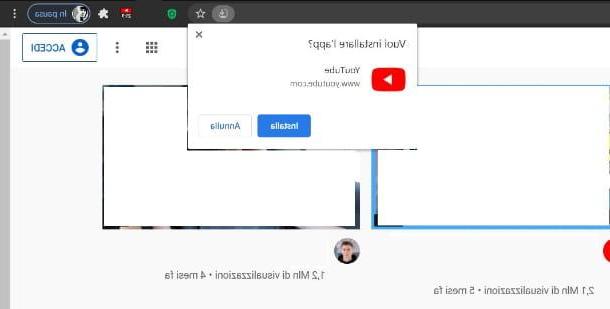
Ahora que te he dado una "muestra" general de cómo poner youtube en el escritorio, si está de acuerdo, pasaría a mostrarle en la práctica cómo hacer esta operación a partir de la primera de las soluciones que he enumerado en el capítulo anterior, que es instalar el PWA oficial de YouTube. Permítanme comenzar diciendo que las instrucciones que les daré son válidas tanto para el sistema operativo Windows por tanto MacOS.
La PWA de YouTube se puede descargar desde Chrome e Microsoft Edge (por lo tanto, en navegadores basados en Chromium), por lo tanto, no hace falta decir que para continuar con los siguientes pasos del tutorial, primero deberá haber descargado e instalado el navegador de Google o Microsoft (también asegúrese de haber actualizado los navegadores a la última versión disponible en cuestión). Para obtener la PWA, simplemente visite el sitio web youtube.com y haga clic en el monitor y flecha (lo puedes encontrar junto al icono del stella favoritos) en la parte superior derecha, en el barra de direcciones.
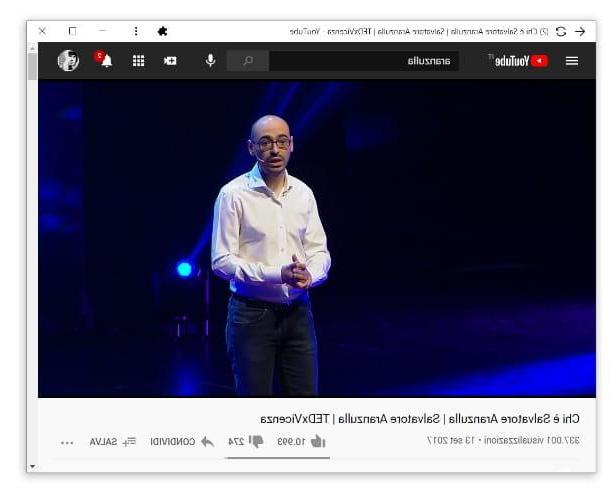
En este punto, presione el botón Instalar Y eso es. El icono de PWA se mostrará automáticamente en su escritorio o en la plataforma de lanzamiento de su Mac. El PWA, como puede ver, es muy similar al sitio web de YouTube pero, al ser un programa completo, se abre en una ventana y se puede iniciar directamente. a través de su icono.
Al hacer clic en el icono de tres puntos verticales, en la parte superior derecha, puede desinstalar la aplicación haciendo clic en la entrada Desinstalar YouTube. Además, pulsando de nuevo sobre el icono de tres puntos verticales puede acercar o alejar la ventana de video haciendo clic en el elemento respectivamente Zoom y simbolos + o ,.
También puede hacer clic en el icono de nueve cajas a continuación para saltar directamente a YouTube Music o YouTube Niños (presionando sobre los elementos relevantes). Para obtener más detalles sobre cómo funciona la aplicación, consulte mi tutorial sobre cómo instalar YouTube en la PC.
Google Chrome
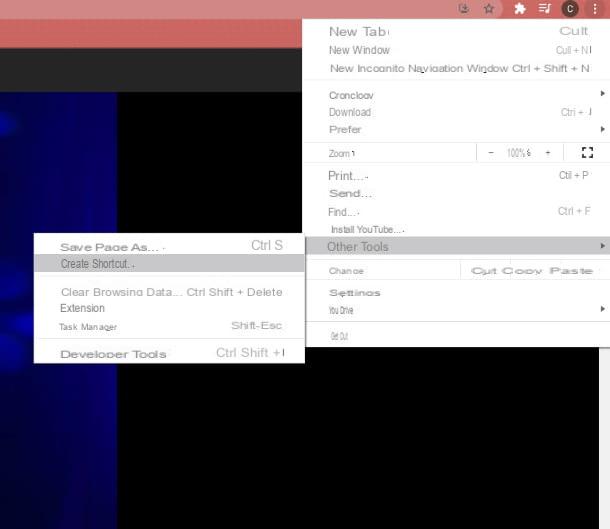
Como mencioné antes, gracias a Chrome y Microsoft Edge puedes crear un atajo para YouTube (en forma de enlace) directamente al tuyo computadora de escritorio. Esto difiere de la PWA, de la que te hablé en el capítulo anterior, ya que el acceso directo te lleva directamente al sitio web de YouTube que se muestra en el navegador y, por lo tanto, no es una aplicación por derecho propio.
Le mostraré los pasos específicos para hacer esto en los navegadores de Google y Microsoft, pero sepa que es posible para todos los navegadores basados en cromo (por ejemplo, Opera, Vivaldi y otros). Para crear un enlace a YouTube en el escritorio usando Chrome, simplemente abra la página de inicio de la plataforma, haga clic en el icono tres puntos verticales ubicado en la parte superior derecha y haga clic en el elemento Otras herramientas presente en el menú que se le propone.
Finalmente, toque el elemento Crear atajo, escribe un nombre para el icono, presione el botón Añadir ¡y eso es! encontrará el enlace listo para esperarlo directamente en el escritorio. ¿Ves lo fácil que fue? Para obtener más detalles sobre este procedimiento, eche un vistazo a este tutorial que he dedicado al tema.
Microsoft Edge
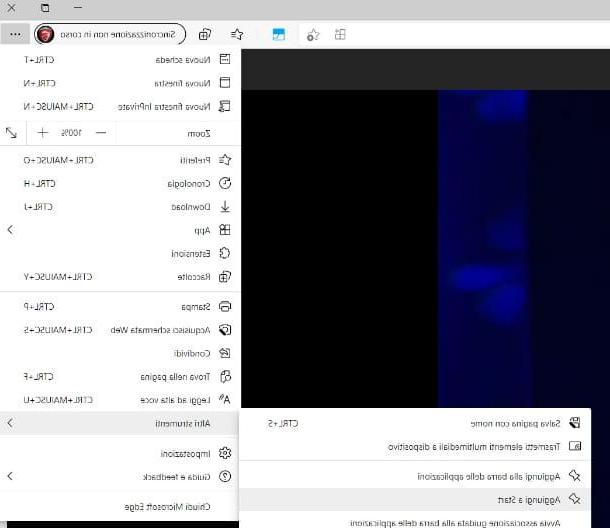
El navegador de Microsoft, preinstalado en todas las versiones de Windows 10 y también disponible para macOS y dispositivos móviles, ofrece, similar a Chrome, una opción para crear un enlace en computadora de escritorio a un sitio de su elección (en este caso YouTube). Para hacer esto, solo abre , visite la página de YouTube y haga clic en el icono ... ubicado en la parte superior derecha de la ventana del navegador.
Después de eso, haga clic en el elemento Otras herramientas y finalmente, presione sobre el elemento Alfiler para comenzar. En este punto, presione el botón Inicio Windows (el que tiene banderín esquina inferior izquierda): el icono de YouTube debe mostrarse debajo de la entrada Recientemente añadido (si no, desplácese hacia abajo en la lista de programas).
Una vez que encuentre el ícono, simplemente manténgalo presionado y arrástrelo desde el menú Inicio al computadora de escritorio. En este tutorial también te he explicado cómo hacer la misma operación en otros navegadores.
Cómo poner el enlace de YouTube en el escritorio
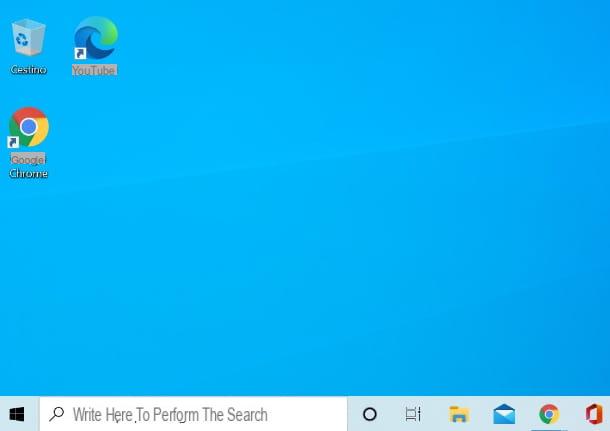
Ahora pasaré a mostrarte otros métodos de vinculación a YouTube en el tuyo computadora de escritorio. Para el primero de los dos, puede usar cualquier navegador (por conveniencia, le mostraré el procedimiento usando Chrome) y puede realizar los mismos pasos en ambos Windows que de MacOS. El segundo método, por el contrario, consiste en una característica específica del sistema operativo Windows. Aquí están todos los detalles.
Enlace rápido desde el navegador
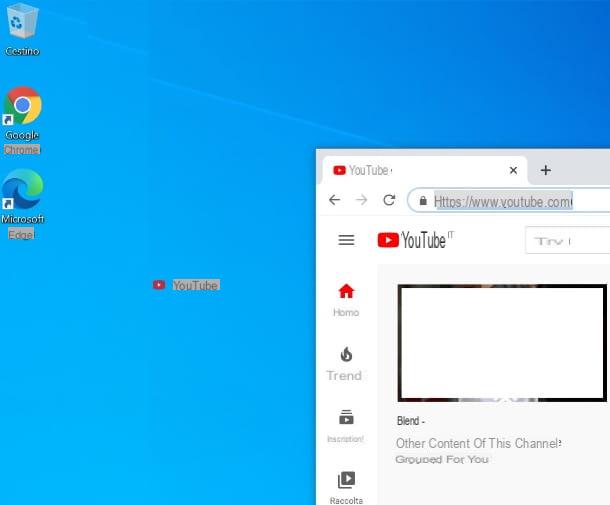
Probablemente no lo sabías, pero es posible vincular una página web (en este caso YouTube) directamente desde barra de direcciones ubicado en la parte superior de la ventana del navegador. Para hacer lo que le digo, simplemente abra la página de inicio del sitio de YouTube.
Una vez que esté en esta página, reduzca el tamaño de la ventana del navegador haciendo clic en el icono plaza junto a la del X en la parte superior derecha, o en la luz verde de macOS (asegúrese de que el escritorio se muestre debajo de la ventana del navegador). A continuación, subraye la dirección completa en la barra de URL (https://www.youtube.com) comenzando con la última letra, sosteniendo y moviéndose hacia la izquierda con el cursor del mouse.
Después de eso, suelte el botón izquierdo botón del mouse y haga clicdirección presionando y manteniendo presionada la llave izquierda y arrastrando el enlace directamente al computadora de escritorio. Finalmente, suelte el tasto tan pronto como haya llegado a este último. Una obviedad, ¿verdad? Como puede ver, el icono de YouTube ahora se muestra directamente en su escritorio. También puede hacer lo mismo con Safari en Mac y otros navegadores como Firefox y Edge.
Creación de conexión en Windows
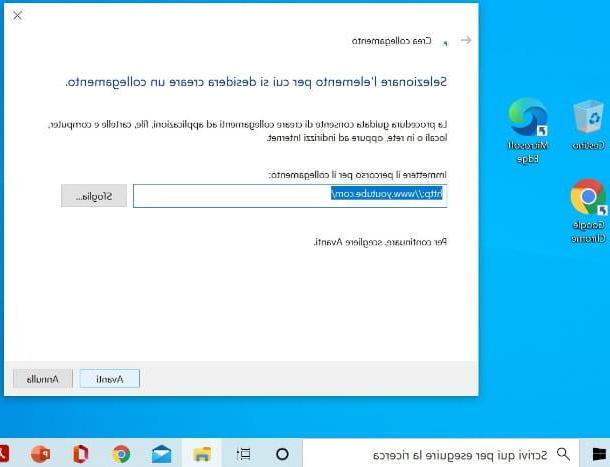
Su Windows, puede crear fácilmente un vínculo a YouTube comenzando desde computadora de escritorio de su PC. ¿Cómo? Te lo explicaré enseguida. Primero ve directamente al computadora de escritorio y, una vez que este último se muestra en la pantalla, haga clic en el llave correcta ratón en un punto libre de iconos. En el menú contextual que se abre, haga clic en el elemento Nuevo, luego toca el elemento enlace.
en campo de compilación en la ventana que acaba de abrirse, escriba https://www.youtube.co y presiona el botón adelante. A continuación, escriba el nombre del sitio (en este caso YouTube) y listo: a partir de ahora siempre tendrás un acceso directo a un clic de distancia para conectarte a la página de inicio de la plataforma de video. Conveniente, ¿no crees? Para obtener más detalles sobre este procedimiento, le sugiero que lea el tutorial específico que escribí sobre cómo crear accesos directos en el escritorio.
En cuanto a la Mac, puede crear enlaces arrastrándolos como se vio en el capítulo anterior (también puede copiar los enlaces en la barra Dock, no solo en el escritorio).
Cómo poner YouTube en el escritorio de teléfonos inteligentes y tabletas
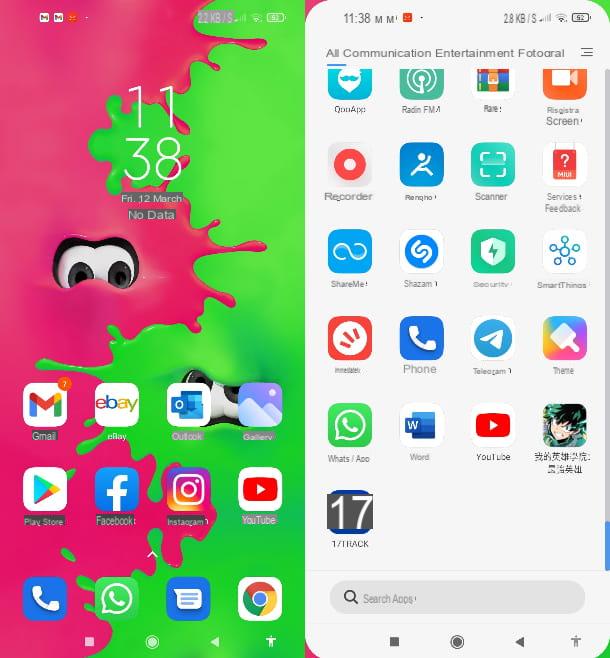
¿Cómo se dice? Estás acostumbrado a mirar YouTube en uno teléfono inteligente o una tableta en lugar de en una PC y le gustaría saber cómo ver inmediatamente sus videos favoritos sin tener que abrir rápidamente el navegador y escribir el nombre del sitio web en cuestión en el motor de búsqueda? Te arreglaré de inmediato.
En este caso, mi consejo es utilizar elapplicación oficial de YouTube, este último es completamente gratuito y está disponible en dispositivos Android (si los servicios de Google no están disponibles en su dispositivo, ciertamente puede encontrar la aplicación de YouTube en tiendas alternativas) e iOS. Una vez que hayas instalado la aplicación, insertarla en la pantalla de inicio (que es el equivalente al escritorio en una PC) de tu dispositivo es muy sencillo.
Su teléfono inteligente e tableta Android, solo abre el cajón de las aplicaciones. Este último es una especie de "cajón virtual" en el que se muestran todas las aplicaciones instaladas en el teléfono y se pueden abrir deslizando el dedo hacia arriba desde el borde inferior de la pantalla en la pantalla de inicio o en otro sistema de página de menú. Alternativamente, el cajón se puede abrir presionando botón blanco con seis puntos oscuros en el centro que encontrará en la pantalla de inicio en la última fila en la parte inferior (el Dock).
Una vez que haya abierto el cajón, desplácese hacia abajo en la lista para encontrar elicono de la aplicación de YouTube, y cuando la haya encontrado, presione y mantenga el dedo sobre ella y arrástrela hacia arriba. El se mostrará inmediatamente Pantalla de inicio de su dispositivo, luego suelte el dedo colocando el icono en un lugar "vacío".
Si usas un iPhone puedes hacer lo mismo abriendo el Biblioteca de aplicaciones (el equivalente del cajón de Android), luego deslice el dedo hacia la izquierda en el Pantalla de inicio, hasta ir más allá de la pantalla final del mismo.
Luego busque el YouTube entre las diversas categorías y, una vez que lo haya encontrado, realice un toque largo en su icono, luego presione en el elemento Agregar a casa en el menú contextual que aparece. ¿Más fácil que eso?
Cómo poner YouTube en el escritorio

























